Προβολή και διαχείριση υποκείμενων ευκαιριών
Η απόκτηση ορατότητας στις υποκείμενες ευκαιρίες που συμβάλλουν στις προβλεπόμενες τιμές βοηθά την ομάδα πωλήσεων να επικεντρωθεί σε συγκεκριμένες ευκαιρίες και να αναλάβει δράση.
Προβολή υποκείμενων ευκαιριών
Για να κατανοήσετε ποιες ευκαιρίες επηρεάζουν τις τιμές πρόβλεψης, επιλέξτε μία από τις ακόλουθες επιλογές:
- Επιλέξτε μια γραμμή για να εμφανίσετε όλες τις ευκαιρίες, ανεξάρτητα από την κατηγορία πρόβλεψης.
- Επιλέξτε ένα κελί, για να εμφανίσετε μόνο τις ευκαιρίες που ταιριάζουν με την τιμή της στήλης συνάθροισης.
Σημείωμα
Οι υποκείμενες ευκαιρίες δεν θα εμφανίζονται για το στοιχείο Στόχοι πωλήσεων για απλούς τύπους στηλών, επειδή καμία δυνατότητα δεν συμβάλλει στον υπολογισμό των τιμών τους. Μπορείτε να ανεβάσετε με μη αυτόματο τρόπο αυτές τις τιμές μέσω ενός βιβλίου εργασίας του Excel.
Οι ευκαιρίες που βλέπετε στον πίνακα εξαρτώνται από το ρόλο που έχει ανατεθεί σε εσάς στην ιεραρχία που χρησιμοποιήθηκε για τη ρύθμιση των παραμέτρων της πρόβλεψης.
Για παράδειγμα, η Ιωάννα Παπαδοπούλου είναι διευθύντρια και ο Νικόλας Αναγνώστου είναι υφιστάμενος της Alyce. Ο Νικόλας μπορεί να δει μόνο τις υποκείμενες ευκαιρίες του, ενώ η Ιωάννα μπορεί να δει τις υποκείμενες ευκαιρίες του Νικόλα.
Μπορείτε να προβάλετε και να επεξεργαστείτε τις υποκείμενες ευκαιρίες με δύο τρόπους:
Προβολή και επεξεργασία σε προβολή πίνακα
Με το βελτιωμένο πλέγμα, μπορείτε επίσης να προβάλετε και να επεξεργαστείτε σχετικές καρτέλες οντοτήτων. Η παρακάτω οθόνη είναι ένα παράδειγμα της ενισχυμένης προβολής πλέγματος των υποκείμενων καρτελών:
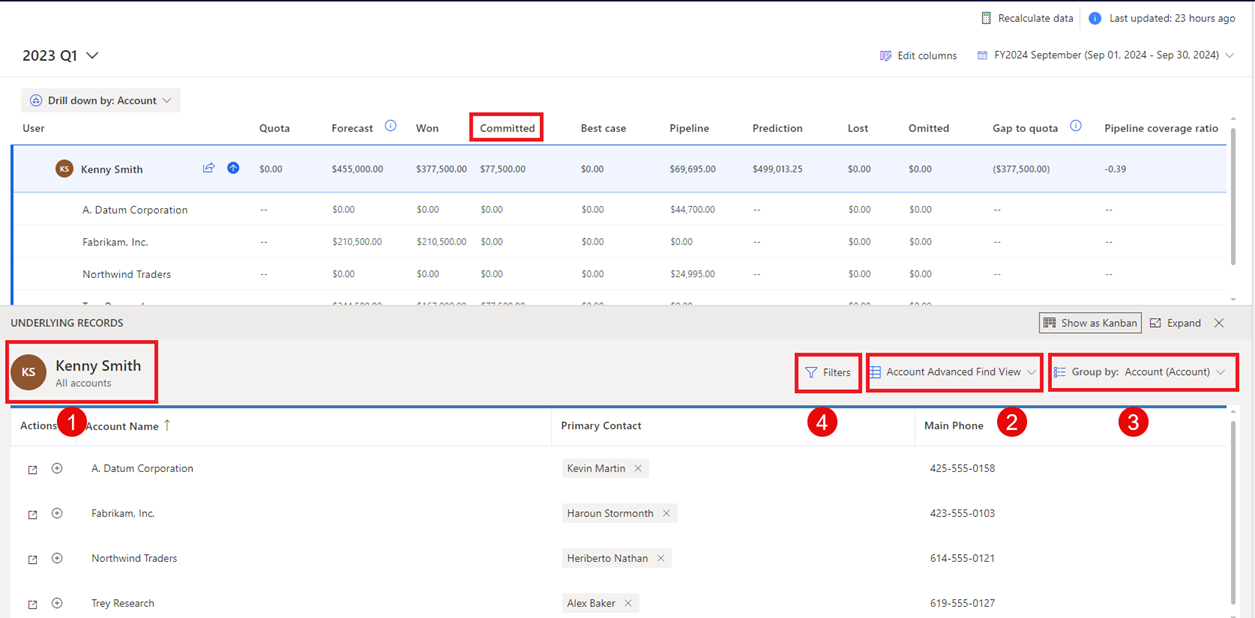
-
Γενικές πληροφορίες: Μπορείτε να προσδιορίσετε τον χρήστη-κάτοχο ή ομάδα των υποκείμενων καρτελών. Επίσης, μπορείτε να δείτε την κατηγορία των υποκείμενων καρτελών, όπως κερδισμένες, δεσμευμένες ή διοχέτευση μαζί με τη συνολική τιμή της κατηγορίας.
Σημείωμα
Αν και μπορείτε να ενημερώσετε την κατηγορία πρόβλεψης μιας ευκαιρίας στο πλέγμα, οι επιλογές Κερδισμένες και Χαμένες είναι απενεργοποιημένες και δεν είναι δυνατή η επιλογή τους. Αυτές οι επιλογές ενημερώνονται αυτόματα όταν μια ευκαιρία κλείνει ως κερδισμένη ή χαμένη. Ως εκ τούτου δεν πρέπει να ενημερώνεται με μη αυτόματο τρόπο. Περισσότερες πληροφορίες: Κλείσιμο ευκαιρών ως κερδισμένες ή χαμένες.
- Προβολή επιλογέα: μπορείτε να αλλάξετε την προβολή αυτών των καρτελών. Από προεπιλογή, εμφανίζεται η προβολή που επιλέχθηκε κατά τη ρύθμιση παραμέτρων της πρόβλεψης.
- Ομαδοποίηση κατά: Μπορείτε να ομαδοποιήτε τις υποκείμενες καρτέλες ευκαιρίας χρησιμοποιώντας μια σχετική οντότητα, όπως, για παράδειγμα, το λογαριασμό. Για περισσότερες πληροφορίες σχετικά με τον τρόπο χρήσης της επιλογής Ομαδοποίηση κατά με ή χωρίς φίλτρο, δείτε το θέμα Προεπισκόπηση: Φιλτράρισμα των υποκείμενων ευκαιριών μιας πρόβλεψης.
- Φίλτρο: Μπορείτε να φιλτράρετε τις υποκείμενες ευκαιρίες, για να προβάλετε ένα συγκεκριμένο σύνολο ευκαιριών, το οποίο θέλετε να αναλύσετε ή στις οποίες θέλετε να εργαστείτε. Για περισσότερες πληροφορίες σχετικά με τον τρόπο χρήσης φίλτρων, δείτε το θέμα Φιλτράρισμα των υποκείμενων ευκαιριών μιας πρόβλεψης.
Φιλτράρισμα των υποκείμενων ευκαιριών μιας πρόβλεψης
Όταν επιλέγετε μια γραμμή στο πλέγμα πρόβλεψης, βλέπετε τις υποκείμενες ευκαιρίες που συνεισφέρουν στη συγκεκριμένη γραμμή στις προβλέψεις. Μπορείτε να ομαδοποιήσετε και να φιλτράρετε αυτές τις ευκαιρίες ώστε να τις διαχειριστείτε αποτελεσματικά και να κάνετε τις απαραίτητες ενέργειες για να οριστικοποιήσετε συμφωνίες που έχουν μεγαλύτερη σημασία.
Για να φιλτράρετε τις υποκείμενες ευκαιρίες
- Ανοίξτε μια πρόβλεψη και επιλέξτε μια γραμμή.
Εμφανίζονται οι υποκείμενες ευκαιρίες που συνεισφέρουν στην επιλεγμένη γραμμή. - (Προαιρετικό) Στο πεδίο Ομαδοποίηση κατά, επιλέξτε την οντότητα (όπως, τον λογαριασμό) που θέλετε να χρησιμοποιήσετε για την ομαδοποίηση ευκαιριών.
Επιλέξτε το Προβολή υποκείμενων καρτελών συνάθροισης (το σύμβολο συν (+)) δίπλα σε μια ομάδα.
Εμφανίζονται οι ευκαιρίες που σχετίζονται με αυτόν το λογαριασμό. Για περισσότερες πληροφορίες σχετικά με τον τρόπο λειτουργίας των φίλτρων όταν οι υποκείμενες καρτέλες ομαδοποιούνται, μεταβείτε στο Παράδειγμα: Ομαδοποίηση και φιλτράρισμα των υποκείμενων ευκαιριών. - Επιλέξτε Φίλτρα και προσθέστε τις συνθήκες φίλτρου.
- Αν η επιλογή Ομαδοποίηση κατά έχει οριστεί σε Κανένα, μπορείτε να εφαρμόσετε απευθείας τα φίλτρα στις υποκείμενες ευκαιρίες, όπως φαίνεται στο ακόλουθο στιγμιότυπο οθόνης. Το φίλτρο ευκαιριών θα παραμείνει στις περιοδικότητες στην ίδια πρόβλεψη μέχρι να απαλείψετε το φίλτρο με μη αυτόματο τρόπο.
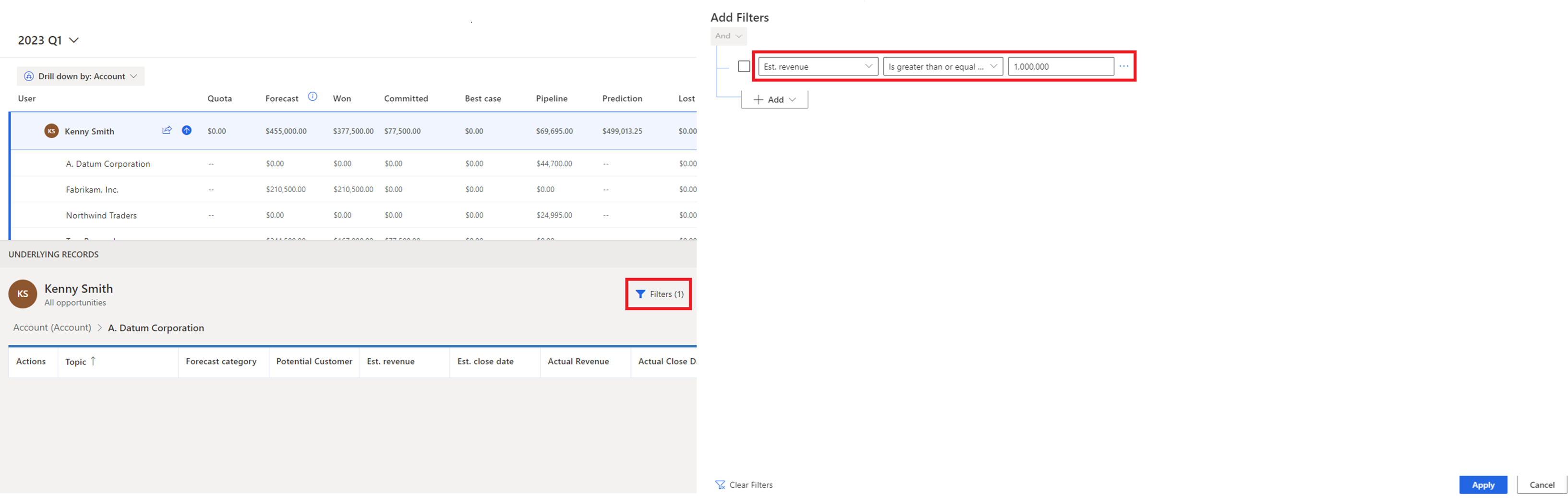
- Εάν η επιλογή Ομαδοποίηση κατά έχει οριστεί σε μια οντότητα (όπως, λογαριασμός).
- Μπορείτε να φιλτράρετε την ομάδα χρησιμοποιώντας τα χαρακτηριστικά στον επιλεγμένο πίνακα. Για παράδειγμα, εάν έχετε επιλέξει να ομαδοποιήσετε τις ευκαιρίες κατά λογαριασμό, μπορείτε να φιλτράρετε τους λογαριασμούς από μια συγκεκριμένη περιοχή. Μπορείτε επίσης να προσθέσετε ένα φίλτρο σε μια σχετική οντότητα, όπως εκτιμώμενα έσοδα από τις ευκαιρίες που σχετίζονται με τον λογαριασμό.
- Μπορείτε να εφαρμόσετε ένα διαφορετικό φίλτρο για τις ευκαιρίες που σχετίζονται με την ομάδα. Τα φίλτρα που εφαρμόζονται στις υποκείμενες ευκαιρίες διατηρούνται ανεξάρτητα από την ομαδοποιημένη οντότητα, το φίλτρο ομαδοποίησης και την περιοδικότητα της πρόβλεψης.
- Κάθε πρόβλεψη μπορεί να έχει διαφορετικές συνθήκες φίλτρου και ομαδοποίηση.
Για περισσότερες πληροφορίες για τα φίλτρα, μεταβείτε στο Προσθήκη συνθηκών σε ένα φίλτρο.
- Αν η επιλογή Ομαδοποίηση κατά έχει οριστεί σε Κανένα, μπορείτε να εφαρμόσετε απευθείας τα φίλτρα στις υποκείμενες ευκαιρίες, όπως φαίνεται στο ακόλουθο στιγμιότυπο οθόνης. Το φίλτρο ευκαιριών θα παραμείνει στις περιοδικότητες στην ίδια πρόβλεψη μέχρι να απαλείψετε το φίλτρο με μη αυτόματο τρόπο.
Παράδειγμα: Ομαδοποίηση και φιλτράρισμα των υποκείμενων ευκαιριών
Ας κατανοήσουμε την ομαδοποίηση και το φιλτράρισμα των υποκείμενων καρτελών με ένα παράδειγμα.
Ο Kenny Smith είναι Αντιπρόεδρος του οργανισμού πωλήσεων στην Contoso Inc και είναι επικεφαλής των ομάδων Πωλήσεων στην περιοχή της Βόρειας Αμερικής (ΝΑ) και της Ευρώπης. Ο Kenny θέλει να έχει προσωπική παρακολούθηση με τους πελάτες των ευκαιριών υψηλής αξίας στην περιοχή ΝΑ, ώστε οι συμφωνίες να μπορούν να κλείσουν εγκαίρως για το Β' τρίμηνο. Ακολουθούν τα βήματα που πρέπει να εκτελέσει ο Kenny:
- Ανοίξτε την πρόβλεψη του 2ου τρίμηνου για τον οργανισμό.
- Επιλέξτε Λογαριασμός στο πεδίο Ομάδα κατά.
Όλες οι υποκείμενες ευκαιρίες της πρόβλεψης ομαδοποιώνται με βάση τους αντίστοιχους λογαριασμούς τους. - Επιλέξτε Φϊλτρα>Προσθήκη>Προσθήκη γραμμής και καθορίστε την ακόλουθη συνθήκη:
Address2: Country Equals North America
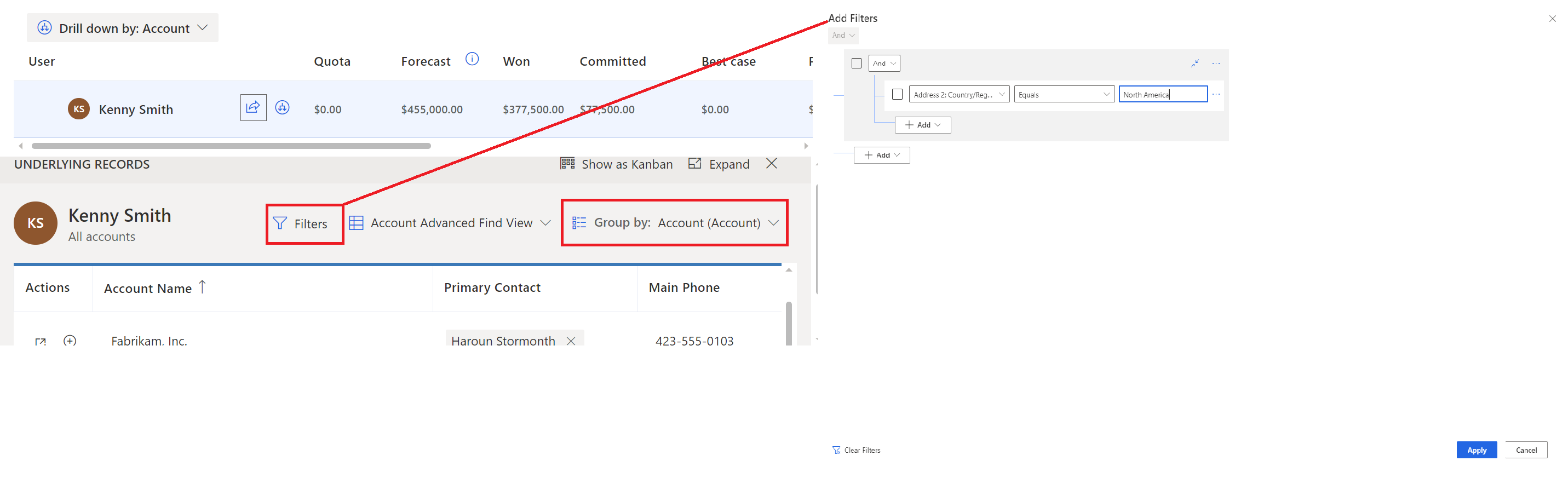
Εμφανίζονται όλοι οι λογαριασμοί στη Βόρεια Αμερική. - Επιλέξτε το Προβολή υποκείμενων καρτελών συνάθροισης (το σύμβολο συν (+)) δίπλα σε έναν λογαριασμό.
Εμφανίζονται οι υποκείμενες ευκαιρίες που σχετίζονται με αυτόν το λογαριασμό. - Επιλέξτε Φϊλτρα>Προσθήκη>Προσθήκη γραμμής και καθορίστε την ακόλουθη συνθήκη για τις ευκαιρίες:
Est.Revenue Is greater than or equal to 1,000,000
Εμφανίζονται οι ευκαιρίες υψηλής αξίας του επιλεγμένου λογαριασμού.Σημείωμα
Το φίλτρο ευκαιριών διατηρείται, εκτός εάν απαλείφεται με μη αυτόματο τρόπο. Για παράδειγμα, όταν ο Kenny ανοίγει τις καρτέλες συνάθροισης ενός άλλου λογαριασμού στην περιοχή ΝΑ, οι καρτέλες φιλτράρονται ήδη για ευκαιρίες υψηλής αξίας. Ακόμα και αν ο Kenny αλλάξει την ομαδοποίηση σε οντότητα "Χρήστης", το φίλτρο υποκείμενων ευκαιριών παραμένει και εφαρμόζεται αυτόματα στις ευκαιρίες της νέας ομάδας.
Προβολή και επεξεργασία σε προβολή kanban
Άνοιγμα πρόβλεψης.
Επιλέξτε μια γραμμή ή ένα κελί για οποιοδήποτε επίπεδο ιεραρχίας για το οποίο θέλετε να δείτε τις υποκείμενες ευκαιρίες.
Σε αυτό το παράδειγμα, επιλέγουμε Ιωάννα Παπαδοπούλου. Επειδή η Alyce είναι διευθύντρια, εμφανίζονται όλες οι υποκείμενες ευκαιρίες που συμβάλλουν στην πρόγνωση της ομάδας. Από προεπιλογή, αυτή η προβολή ανοίγει ως πίνακας.
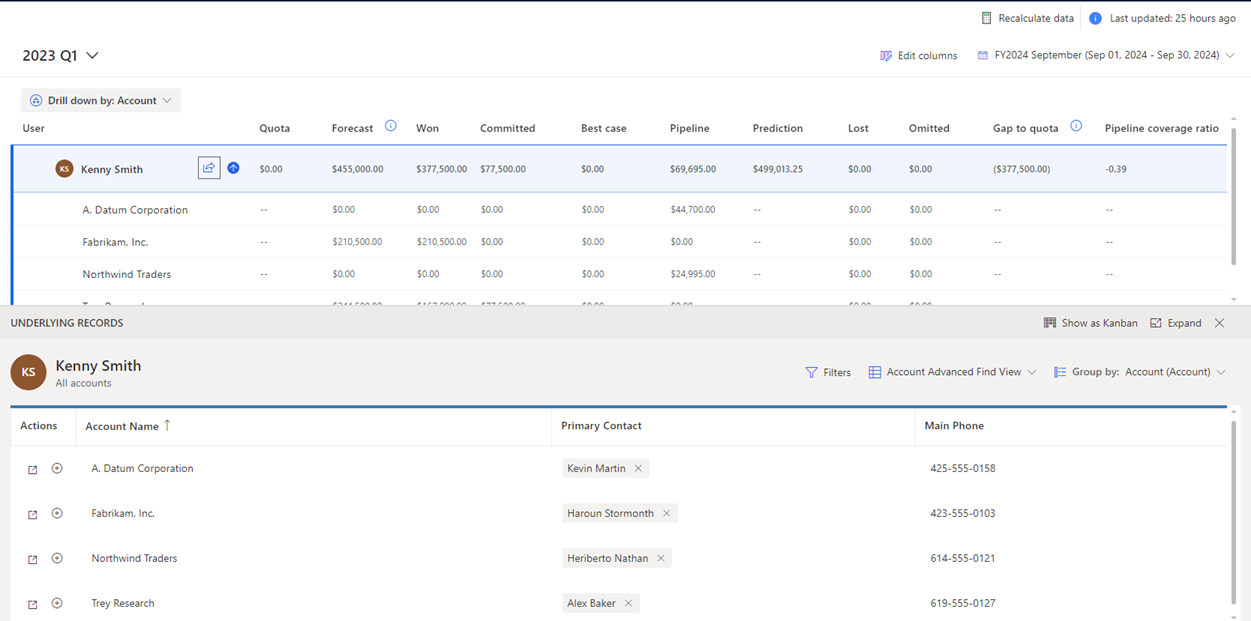
Μπορείτε να αναγνωρίσετε εάν οι επιλεγμένες ευκαιρίες ανήκουν σε μια ομάδα, σε ένα άτομο, σε μια τιμή ενός κελιού ή σε μια πλήρη γραμμή κοιτώντας την επικεφαλίδα του πίνακα. Η μορφή της επικεφαλίδας περιγράφεται στον ακόλουθο πίνακα:Μορφή επικεφαλίδας Περιγραφή Όνομα χρήστη (ομάδα) – όλες οι ευκαιρίες Όλες τις ευκαιρίες σε διαφορετικές κατηγορίες πρόβλεψης που κατέχουν ο επιλεγμένος χρήστης και η ομάδα του συγκεκριμένου χρήστη. Όνομα χρήστη – όλες οι ευκαιρίες Όλες τις ευκαιρίες σε διαφορετικές κατηγορίες πρόβλεψης που κατέχουν ο επιλεγμένος χρήστης. Όνομα χρήστη (ομάδα) – όνομα στήλης Οι ευκαιρίες σε διαφορετικές κατηγορίες πρόβλεψης που κατέχουν ο επιλεγμένος χρήστης και η ομάδα του συγκεκριμένου χρήστη για την επιλεγμένη κατηγορία πρόβλεψης. Όνομα χρήστη – όνομα στήλης Όλες οι ευκαιρίες σε διαφορετικές κατηγορίες πρόβλεψης που κατέχουν ο επιλεγμένος χρήστης για την επιλεγμένη κατηγορία πρόβλεψης. Μπορείτε να αλλάξετε την προβολή αυτών των ευκαιριών χρησιμοποιώντας τον επιλογέα προβολής. Από προεπιλογή, εμφανίζεται η προβολή που επιλέχθηκε κατά τη ρύθμιση παραμέτρων της πρόβλεψης.
Επιλέξτε Εμφάνιση ως Kanban.
Η προβολή πίνακα αλλάζει σε προβολή kanban και η σειρά των στηλών εμφανίζεται με βάση τη σειρά που ορίζεται στο σύνολο επιλογών στην εφαρμογή. Όλες οι υποκείμενες ευκαιρίες εμφανίζονται ως καρτέλες στις αντίστοιχες κατηγορίες προβλέψεων. Κάθε καρτέλα εμφανίζει χαρακτηριστικά που μπορείτε να επεξεργαστείτε. Σε αυτό το παράδειγμα, εμφανίζεται το όνομα της ευκαιρίας, και τα στοιχεία Κάτοχος, Εκτιμ. έσοδα και Εκτιμ. ημερομηνία κλεισίματος.
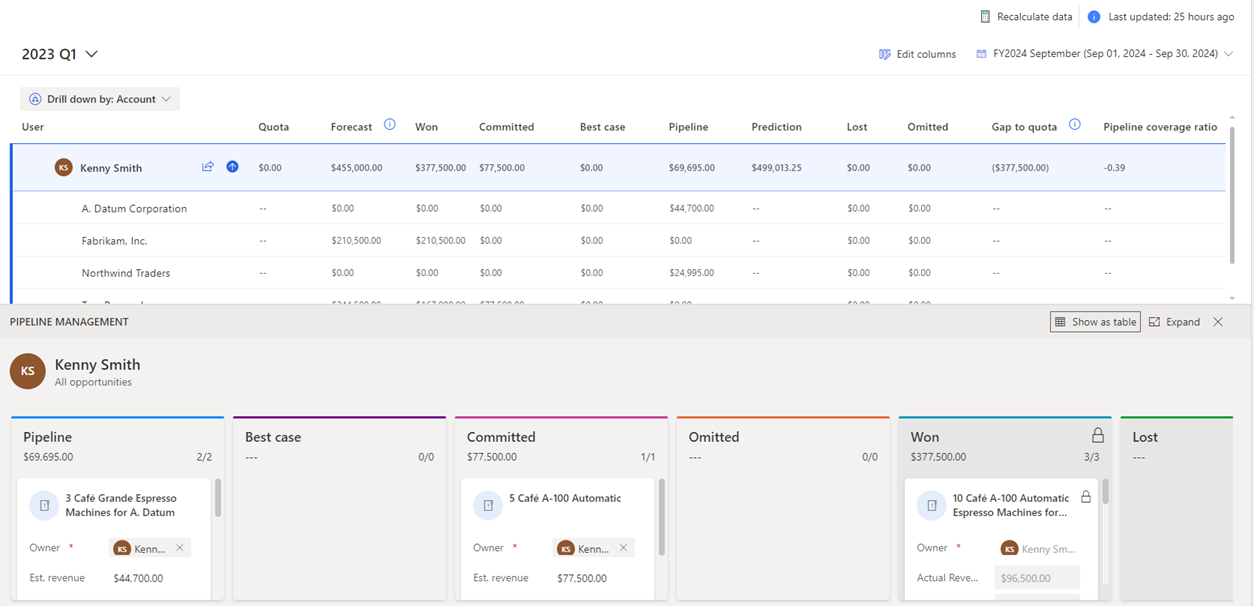
Σημείωμα
Οι ευκαιρίες σε στήλες Κερδήθηκε και Χάθηκε είναι κλειδωμένες. Δεν μπορείτε να επεξεργαστείτε αυτές τις τιμές απευθείας, επειδή πολλές τιμές χαρακτηριστικών πρέπει να οριστούν για την καταχώριση μιας ευκαιρίας ως Κερδήθηκε ή Χάθηκε. Ωστόσο, μπορείτε να επιλέξετε το όνομα της ευκαιρίας και η ευκαιρία θα ανοίξει σε μια νέα σελίδα όπου μπορείτε να επεξεργαστείτε την ευκαιρία και, στη συνέχεια, να την αποθηκεύσετε και να την κλείσετε.
Για να επεξεργαστείτε την ευκαιρία, μπορείτε να αλλάξετε απευθείας τις τιμές για τα χαρακτηριστικά που εμφανίζονται στην κάρτα και να μεταφέρετε τις κάρτες από μια κατηγορία πρόβλεψης σε μια άλλη.
Οι αλλαγές αποθηκεύονται και η ευκαιρία ενημερώνεται στο Dynamics 365 Sales. Οι αλλαγές εφαρμόζονται επίσης αυτόματα στο πλέγμα προβλέψεων.Σημείωμα
Για να επεξεργαστείτε περισσότερα χαρακτηριστικά για την ευκαιρία, επιλέξτε το όνομα της ευκαιρίας. Η ευκαιρία θα ανοίξει σε μια νέα σελίδα, όπου μπορείτε να την επεξεργαστείτε όπως απαιτείται και, στη συνέχεια, να την αποθηκεύσετε και να την κλείσετε.
Δεν μπορείτε να βρείτε το χαρακτηριστικό στην εφαρμογή σας;
Υπάρχουν μερικές πιθανότητες:
- Δεν έχετε την απαραίτητη άδεια χρήσης για να χρησιμοποιήσετε αυτήν τη δυνατότητα. Ανατρέξτε στον πίνακα σύγκρισης και στον οδηγό αδειών χρήσης για να δείτε ποιες δυνατότητες είναι διαθέσιμες με την άδεια χρήσης σας.
- Δεν έχετε τον απαραίτητο ρόλο ασφαλείας για να χρησιμοποιήσετε αυτήν τη δυνατότητα.
- Για να ρυθμίσετε τις παραμέτρους ή να ρυθμίσετε μια δυνατότητα, πρέπει να έχετε τους ρόλους διαχείρισης και προσαρμογής
- Για να χρησιμοποιήσετε δυνατότητες που σχετίζονται με τις πωλήσεις, πρέπει να έχετε τους κύριους ρόλους πωλήσεων
- Ορισμένες εργασίες απαιτούν συγκεκριμένους λειτουργικούς ρόλους.
- Ο διαχειριστής σας δεν έχει ενεργοποιήσει τη δυνατότητα.
- Ο οργανισμός σας χρησιμοποιεί μια προσαρμοσμένη εφαρμογή. Επικοινωνήστε με τον διαχειριστή σας για τα ακριβή βήματα. Τα βήματα που περιγράφονται σε αυτό το άρθρο αφορούν ειδικά τις έτοιμες εφαρμογές Κέντρο πωλήσεων και Sales Professional.
Σχετικές πληροφορίες
Ακριβή έσοδα έργου με προβλέψεις πωλήσεων
Προβολή προβλέψεων